Ha olyan csodálatos képeket szeretne létrehozni, mint a fenti, az Enlight fantasztikus módja ennek iPaden (vagy iPhone -on) történő megtevéséhez.
A legtöbben nem akarunk rengeteg időt eltölteni sem azzal, hogy megtanuljuk, hogyan lehet ezeket a képeket kamerán belül létrehozni, vagy olyan nagy alkalmazással, mint a Photoshop.
Az Enlight ennyire megkönnyíti a dolgot, még egy olyan fotós újonc is, mint én, elképesztő dupla expozíciót hozhat létre az Enlight segítségével mindössze néhány perc alatt.
Készítse elő forrásfotóit az Enlightban
Indítsa el az Enlight programot, majd válasszon két fotót: a felül elhelyezni kívánt képet és az alapréteghez választani kívánt képet. A legfelső réteghez a bátyám és a fia Hawaii -óceánra néző képét választottam, az alsó rétegben pedig egy naplementét ugyanabból az útból származó pálmafákkal.

Fotó: Rob LeFebvre/Cult of Mac
Az Enlighton belül érintse meg a felső réteghez használni kívánt fényképet, majd érintse meg a menü ikont az Enlight képernyő jobb felső sarkában (három vízszintes vonalnak tűnik). Ezután érintse meg a Kép ikont, majd a Beállítás ikont. Végül érintse meg az Eszközök gombot az összes automatikus beállítás alatt, majd az Alap, majd az Eltolás lehetőséget.

Fotó: Rob LeFebvre/Cult of Mac
Ha az eltolás van kiválasztva, húzza az ujját a fénykép közepétől jobbra. A teljes kép fehér lesz. Ezután érintse meg a maszk gombot a képernyő alján. Az Ecset alkalmazása ikon lesz kiválasztva (kék színű lesz, nem pedig fehér). Ezután csak dörzsölje le a fotón lévő összes olyan elemet, amelyet el szeretne távolítani. Kicsit olyan, mint a háttér kiütése a Photoshopban, csak sokkal kevésbé fikázva.

Fotó: Rob LeFebvre/Cult of Mac
Nagyítson a fényképre egy kicsipesztő mozdulattal, hogy közelebb kerüljön a megtartani kívánt területek széleihez. Az Enlight meglepően nagyszerű munkát végez ezeknek az éleknek a felismerésében. Ha hibázik, nyomja meg a balra mutató vissza nyilat. Mozgassa a fényképet két ujjal, és húzza ki a teljes hátteret. Ha elkészült, koppintson a jobb felső sarokban lévő pipara, ha el szeretné menteni a szerkesztéseket ezen a felső rétegű fotón.
Keverje össze a fényképeket
Most szeretne visszatérni a fényképválasztóhoz, és koppintson arra a fényképre, amelyet az alsó rétegre szeretne helyezni. Ezt követően érintse meg az Eszközök ikont, majd a menüben a Keverő ikont. Ezután érintse meg a legfelső rétegű fotót (amelyet éppen fehérrel maszkolt), majd a kicsinyítéssel vagy kicsinyítéssel módosítsa a méretet, és húzza a képernyő körül az optimális elhelyezés érdekében.
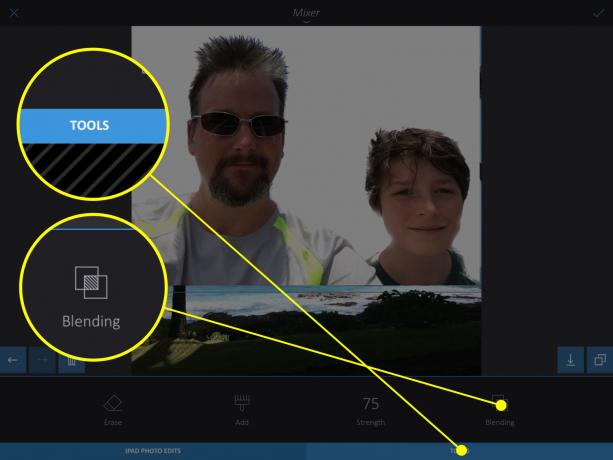
Fotó: Rob LeFebvre/Cult of Mac
Miután megtalálta a tökéletes helyet és méretet, érintse meg a képernyő alján (az indexképek alatt) található Eszközök gombot, majd érintse meg a Keverés lehetőséget. Ezután teljesen balra kell húznia, hogy megtalálja a Világos keverés lehetőséget. Koppintson rá, és nézze meg, hogy az alatta lévő fotó mely részei jelennek meg a felső fotón. Az ujját felfelé és lefelé is húzhatja a képernyő jobb oldalán, hogy kevesebb fényerőt adjon hozzá, és az alsó fényképét többen is megjelenítse. Ha készen van, koppintson a pipara.
Adjon hozzá szűrőket a dupla expozícióhoz
Most még fantasztikusabbá válhat alapképével, hogy elképesztően művészi hatásokat érjen el. Nyissa meg a dupla expozíciót (ha még nincs fent és készen áll a szerkesztésre), majd érintse meg újra a menüt (a három vízszintes vonal). Ezután érintse meg a Kép, majd a Szűrők elemet. Válassza a Duo szűrő lehetőséget, majd érintse meg az Eszközök gombot alul.
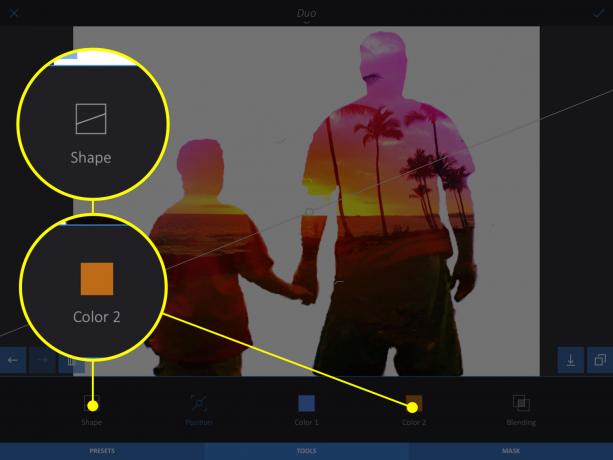
Fotó: Rob LeFebvre/Cult of Mac
Most koppintson az Alak ikonra, és válassza a Lineáris lehetőséget. Egy húzással állítsa fel és le az effektus sort, majd állítsa be az effekt terjedését a fő vonal fölötti és alatti nyilak felfelé vagy lefelé húzásával. Az effektvonal elforgatását az iPad két ujjának elforgatásával is megváltoztathatja. Koppintson ismét az Eszközök elemre, és módosítsa az 1. és a 2. színt a csónakon úszóra.
Most egy teljesen egyedi képet kaphat két saját fotójáról, közvetlenül az iPaden vagy az iPhone -on, minimális erőfeszítéssel, ennek a csodálatos alkalmazásnak köszönhetően, Enlight, 3,99 dollárért kapható az iTunes App Store -ban.
Keresztül: 13. tervezés
